엑셀 매크로를 수정하기 위해서는 먼저 엑셀 리본버튼에 있는 Visual Basic가 활성화되어야 합니다.
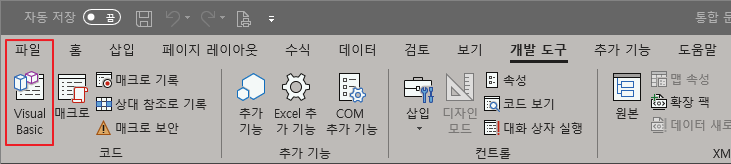
아직 활성화가 안된 엑셀은 아래 링크를 따라서 활성화를 합니다.
https://blog.naver.com/g1000m/221817860776
그리고, 활성화된 Visual Basic을 누르면 스크립트 편집기가 다음과 같이 나타납니다.
아무것도 없는 편집기입니다.
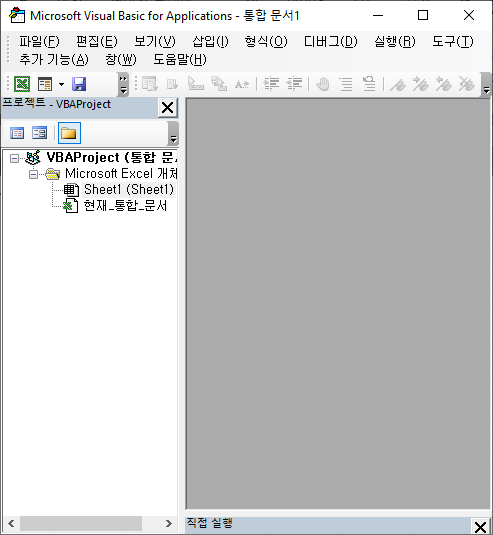
하지만, 만약에 이미 매크로 엑셀 파일이라면 아래와 같이 표시됩니다.
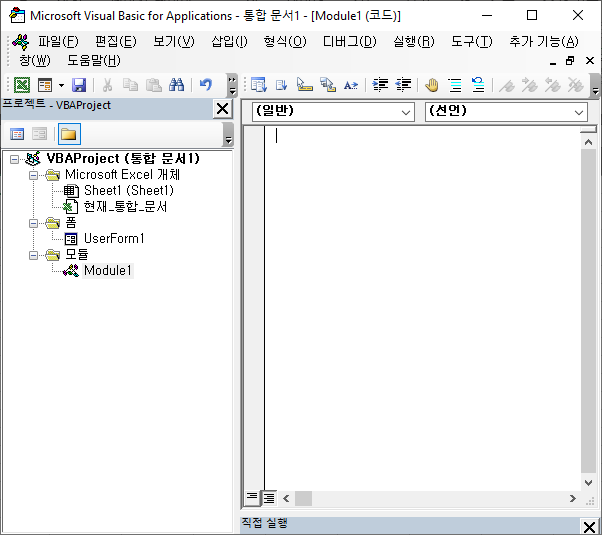
바로 이곳이 엑셀 VBA 스크립트입니다. 즉, 이곳에서 매크로를 편집할 수 있습니다.
그런데, 엑셀 VBA 스크립트가 들어있는 곳에 따라 기능이 달라집니다.
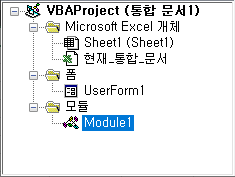
1. 모듈에 들어있는 VBA가 가장 일반적입니다.
2. 만약 사용자 정의폼을 갖고 있다면, 폼-UserForm1에도 VBA가 들어있습니다.
3. 그리고 Sheet1을 클릭하면 VBA가 들어있을 수 있습니다. - 이곳은 주로 셀에서 반응하거나,
컨트롤 상자에 관련된 매크로입니다.
4. 마지막으로 현재 통합문서 VBA 매크로입니다.
이곳에는 엑셀 파일을 열고, 닫을 때 자동으로 실행하는 매크로가 실행됩니다.
또는 마우스 우 클릭했을 때 팝업창에 자신의 매크로를 설정할 수도 있습니다.
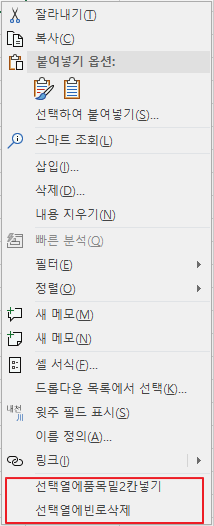
그리고 서로 다른 곳에 위치한 매크로들은 서로 연결되어 있습니다.
엑셀VBA를 공부하기 시작했다면, 이 부분이 약간 어렵습니다.
처음에는 모듈에 있는 매크로로 시작하면서 천천히 배우세요.






















